Une fois qu'un établissement est configuré pour utiliser QuickBooks Integrations et que toutes les configurations nécessaires sont terminées, la fonctionnalité d'exportation de fichiers devient disponible. Il s'agit de la même fonction de l'application Ascend utilisée par Ascend Bookkeepers, mais elle est générée sur la base de données provenant du nuage et comporte quelques améliorations de la convivialité, notamment :
1. Possibilité d'exporter un ou plusieurs emplacements dans un ou plusieurs fichiers IIF
2. Possibilité d'accéder rapidement aux fichiers de chaque lieu et de les exporter à partir d'une interface unique.
3. Possibilité de choisir rapidement des périodes prédéfinies ou des plages de dates personnalisées et spécifiées.
4. Possibilité d'exporter des fichiers IIF de comptabilité directement à partir de la même interface que celle utilisée pour accéder à d'autres rapports/données.
Pour obtenir de l'aide et en savoir plus sur les services de comptabilité d'Ascend, clique ici.
Procédure
Exportation du sommaire du grand livre de QuickBooks - Courriel
1. Ouvrez une session dans Ascend HQ
2. Cliquez sur Paramètres
3. Clique sur Rapports et exportations programmés
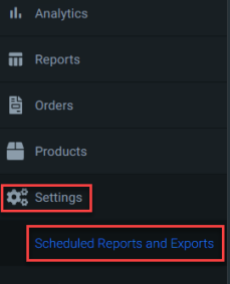
4. Sélectionnez le fichier d'exportation "Résumé du grand livre" dans le menu déroulant Rapports et exportations.
Le Format sera automatiquement défini et verrouillé sur QuickBooks (IIF).
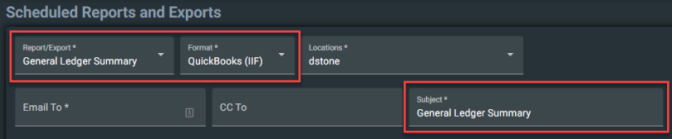
5. Saisissez l'adresse électronique principale (et toute autre adresse supplémentaire) à laquelle tu préfères recevoir le fichier d'exportation IIF.
6. Choisissez la fréquence et l'heure à laquelle le fichier IIF doit être exporté et envoyé à l'adresse électronique désignée.
adresse(s)
7. Après avoir défini l'intervalle de dates du fichier d'exportation/rapport, utilisez l'option One-Time > Custom Date Range pour préciser des intervalles de dates exactes pour le récapitulatif du grand livre IIF :
- L'option Custom Date Range est UNIQUEMENT disponible pour la fréquence "One-Heure".
- Lorsque tu planifies une fréquence "unique", tu peux la recevoir au début de l'heure suivante ou au début de l'heure suivante.
Plus tard dans la journée, mais tu ne peux pas programmer un rapport unique qui sera livré les jours suivants - Les rapports ponctuels apparaîtront dans le tableau comme indiqué ci-dessous, mais une fois qu'ils sont réussis, ils ne sont pas pris en compte.
livrés, ils seront supprimés de la table - Vous pouvez utiliser le bouton Test pour mettre immédiatement votre fichier en file d'attente pour l'envoi; cela peut prendre quelques minutes.
minutes pour que le système déclenche la génération du fichier et l'envoi du courrier électronique.
8. Vous pouvez également remarquer des options à droite qui vous permettent de déterminer comment les fichiers d'Exportation sont regroupés
- Fichiers séparés par jour - Par défaut, ce paramètre est décoché. Si elle est cochée, elle entraînera la rupture
réduire le fichier d'exportation IIF à un seul IIF par jour pour l'ensemble de la plage de dates - Separate Fichier(s) Per Emplacement - Par défaut, ce paramètre est décoché. Si elle est cochée, elle décomposera le
IIF Export file to a single IIF per location for multistore dealerships (fichier d'exportation IIF vers un seul IIF par emplacement pour les concessionnaires à magasins multiples).
9. Le fichier d'exportation sera envoyé à l'adresse électronique indiquée en fonction de la fréquence et de l'heure de la journée.
spécifié
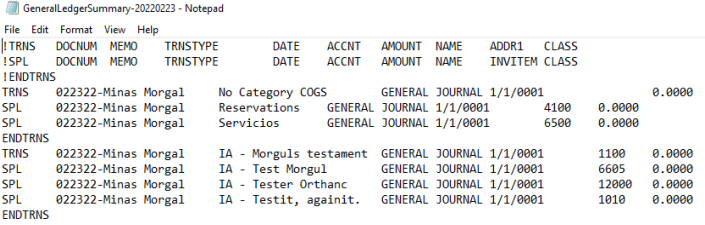
Exportation du résumé du grand livre QuickBooks - SFTP
Pour exporter le fichier d'exportation IIF du grand livre général vers un serveur FPT sécurisé, vous devez créer votre fichier d'exportation IIF.
Credential Profile dans le menu Credentials.
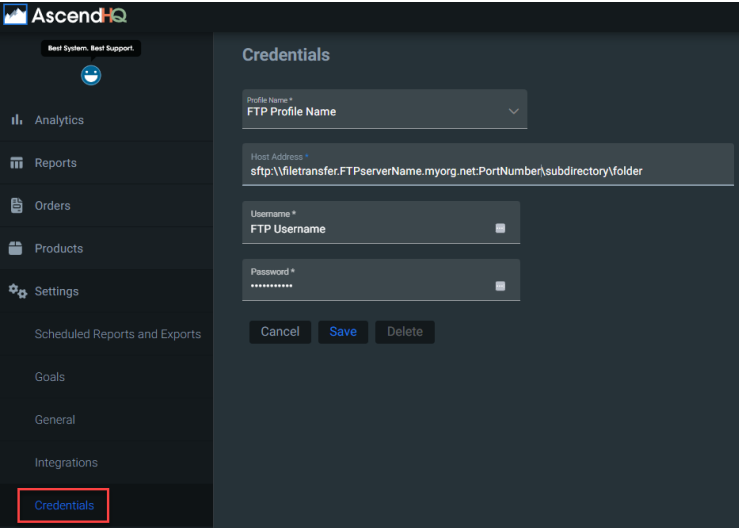
1. Ouvrez une session dans Ascend HQ
2. Cliquez sur Paramètres
3. Cliquez sur Credentials
- Vous verrez cette fonction UNIQUEMENT si vous avez accès à l'autorisation de tenue de livres d'Ascend HQ.
4. Saisissez un nom de profil.
- Ce profil d'identification est sauvegardé au niveau de la concession, de sorte que tout utilisateur ayant accès à Ascend HQ pour une concession est considéré comme un utilisateur du détaillant.
Le détaillant peut utiliser n'importe quel profil établi par un autre utilisateur ayant des droits de tenue de livres.
5. Saisissez une adresse d'hôte
- Vous pouvez soit omettre le port FTP par défaut et le système utilisera automatiquement le port 22.
- Vous pouvez inclure un port FTP différent après votre URL d'origine si vous souhaitez utiliser autre chose que le port par défaut.

6. Saisissez un nom d'utilisateur
7. Saisissez un mot de passe
8. Cliquez sur Enregistrer
Une fois que le profil d'identification est enregistré pour votre hôte SFTP, vous pouvez choisir ce profil comme destination de livraison sous la rubrique Rapports et exportations programmés.
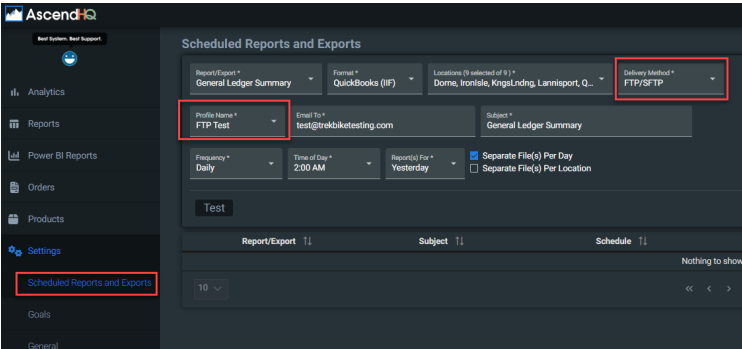
1. Ouvrez une session dans Ascend HQ
2. Cliquez sur Paramètres
3. Cliquez sur Rapports et exportations programmés
4. Cliquez sur Résumé du grand livre dans le menu déroulant Rapport/Exportation.
5. Sélectionnez la méthode de livraison FTP/SFTP et remplissez toutes les autres informations requises.
- Le champ Email To : doit contenir l'adresse électronique à laquelle vous recevrez une copie de l'exportation réussie envoyée au serveur SFTP, ou une notification d'échec si l'exportation n'a pas pu être envoyée au serveur SFTP de destination.
Importations importantes
- Les exportations comptables seront exécutées, les plages de dates seront déterminées et les exportations seront livrées en fonction du fuseau horaire de l'utilisateur qui les planifie et NON du fuseau horaire du lieu.
- Si vous planifiez des exportations sur plusieurs sites d'un détaillant à plusieurs magasins, vous pouvez envisager de regrouper les sites au sein des mêmes groupes en fonction des fuseaux horaires afin de rendre la planification plus facile directement.
- Vous devriez aussi envisager de programmer les exportations pour la livraison en fonction de l'endroit avec l'heure de la zone la plus éloignée pour s'assurer que tous les établissements ont fermé leurs portes et/ou que la journée est terminée et
le calendrier est passé au jour suivant.
- Vous DEVEZ avoir sélectionné QuickBooks comme intégrateur comptable ou le fichier d'exportation QuickBooks ne sera pas disponible.
- Vous DEVEZ vous assurer que les configurations du logiciel QuickBooks et du compte Ascend HQ sont alignées; consultez un comptable fiscaliste ou un aide-comptable pour obtenir de l'aide.
- Vous DEVEZ vous assurer que tous les comptes QuickBooks nécessaires sont configurés dans Ascend RMS ET forcer une mise à jour pour tout ce qui nécessite un changement qui aurait une incidence sur toute configuration de compte QuickBooks (c'est-à-dire les catégories, les rajustements d'inventaire, les types de paiement, les taux d'imposition, les paramètres d'exportation).
- S'il manque des configurations de Compte QB, le fichier IIF Ascend HQ Résumé du grand livre Exportera avec des données incorrectes.
- Des vérifications de validation seront mises en place pour faire échouer le processus d'exportation de fichiers et informer l'utilisateur de l'emplacement ou des emplacements qui ont échoué et des raisons de cet échec.
- Dans ce cas, vous recevrez un Email identifiant le(s) Emplacement(s) qui a (ont) échoué et les champs de données manquants de leurs Sites Lieux.
- Si certaines exportations de lieux ont été réussies et d'autres ont échoué, vous recevrez un Email contenant les Fichiers pour ceux qui ont été Reçu (même s'ils sont combinés dans un seul IIF) ET un Email de notification séparé pour ceux qui ont échoué.
- La mise à jour de la configuration de la comptabilité QuickBooks côté client d'Ascend RMS dans DB Explorer nécessitera de "pousser" une mise à jour avec BlueSky afin de propager les changements de configuration côté client vers Stratus.
- L'ajout de nouveaux éléments de données ou la modification d'éléments de données existants avec les comptes QuickBooks correspondants attribués (c'est-à-dire les catégories, les rajustements d'inventaire, les types de paiement, les taux d'imposition, les paramètres d'exportation) nécessitera de "pousser" une mise à jour avec BlueSky afin de propager les changements de configuration côté client vers Stratus.
KB23-024